
نشرح خلال هذه التدوينة أكثر من طريقة لمساعدة المستخدمين فى تحويل جهاز الأندرويد إلى راوتر ومشاركة الأنترنت إلى الهواتف الذكية والأجهزة اللوحية وإلى أجهزة الكمبيوتر بدون أى برامج وبطريقة سهلة للغاية ! نعم، من خلال هذا الشرح سيكون بإمكانك من مشاركة الأنترنت من الهاتف، سواء كان هذا الهاتف متصل بالأنترنت عبر الواى فاى أو بيانات ( الباقة الشهرية ) إلى الحواسيب والهواتف الأخرى .
الشىء الرائع فى هذه الطريقة كما ذكرنا أنها لا تحتاج إلى تحميل وتثبيت أى تطبيقات أو برامج طرف ثالث، بالإضافة إلى ذلك تسمح لك بمشاركة الأنترنت إلى أكثر من هاتف وجهاز لوحى وحاسوب فى وقت واحد ومعرفة عدد الأجهزة المتصلة بالنت وقطع النت عن أى هاتف أو جهاز متصل كما ولو كان الهاتف الخاص بك راوتر، تابع معنا الشرح لتعرف كل التفاصيل حول هذه الطريقة .
:: مشاركة الواي فاي والباقة الشهرية للاندرويد
هذه هى أول طريقة معنا فى هذه التدوينة وهى مشاركة الواى فاى من الهواتف الذكية والأجهزة اللوحية التى تعمل بنظام أندرويد إلى الهواتف والأجهزة الأخرى بنظام تشغيل أندرويد وإلى أجهزة الكمبيوتر عبر البلوتوث ! نعم، يمكنك مشاركة الواى فاى من الهاتف الخاص بك إلى الهواتف والأجهزة الأخرى الغير متصلة بالأنترنت عبر البلوتوث، كما ويمكنك أيضاً مشاركة الأنترنت من هاتفك المتصل بالأنترنت عن طريق البيانات أو ما يعرف بأسم الباقة الشهرية إلى الهواتف وأجهزة الحواسيب الأخرى الغير متصلة بالأنترنت .
كيف مشاركة الواي فاي للاندرويد والكمبيوتر عبر البلوتوث.. ؟
1 : كل ما يجب عليك فعله هو الدخول إلى ” الإعدادات ” من الهاتف المتصل بالأنترنت ومن ثم النقر على ” المزيد أو المزيد من الشبكات ” وبعد ذلك تقوم بالنقر على خيار ” الربط ونقطة الإتصال المحمولة ” وتقوم بتفعيل خيار ” ربط البلوتوث ” لمشاركة النت عبر البلوتوث من هاتفك إلى الهاتف الأخرى . 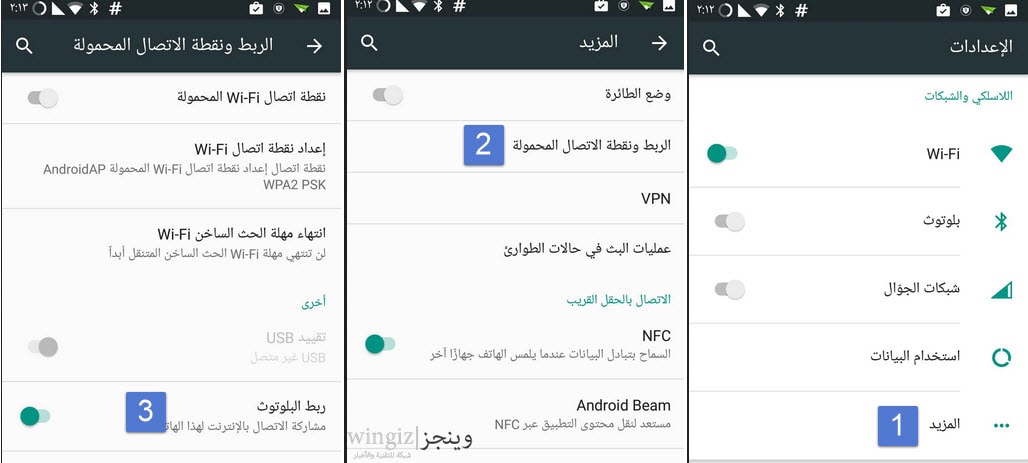
2 : فى هذه الخطوة تقوم بالدخول إلى الهاتف الغير متصل بالنت وتفعيل خيار ” ربط البلوتوث ” كما ذكرنا بالأعلى، ثم بعد ذلك تقوم بالرجوع إلى البلوتوث وعمل إقتران مع الهاتف المتصل بالأنترنت والموافقة على عملية الإقتران فى كلا الهاتفين وسوف تلاحظ على الفور أن الأنترنت يعمل على الهاتف الغير متصل بدون برامج أو كابل .
3 : الخطوة الثالثة وبعد أن قمت بمشاركة الأنترنت من الهاتف المتصل بالأنترنت إلى الهواتف والأجهزة اللوحية الغير متصلة بالأنترنت، يمكنك أيضاً فى نفس الوقت بمشاركة الأنترنت الأنترنت إلى أجهزة الكمبيوتر التى تدعم البلوتوث عن طريق الدخول إلى إعدادات البلوتوث فى الكمبيوتر والإقتران مع بلوتوث الهاتف، بعد الإقتران تقوم بالنقر كليك يمن على البلوتوث فى الكمبيوتر وأختيار ” join a personal area natwork ” تظهر لك نافذة تقوم بالنقر على أسم بلوتوث الهاتف وأختيار ” access piont ” وسيتم مشاركة النت على الفور للكمبيوتر، وللمزيد من التفاصيل تابع هذا المقال ” توصيل النت من الهاتف الى الكمبيوتر عن طريق البلوتوث بدون برامج ” .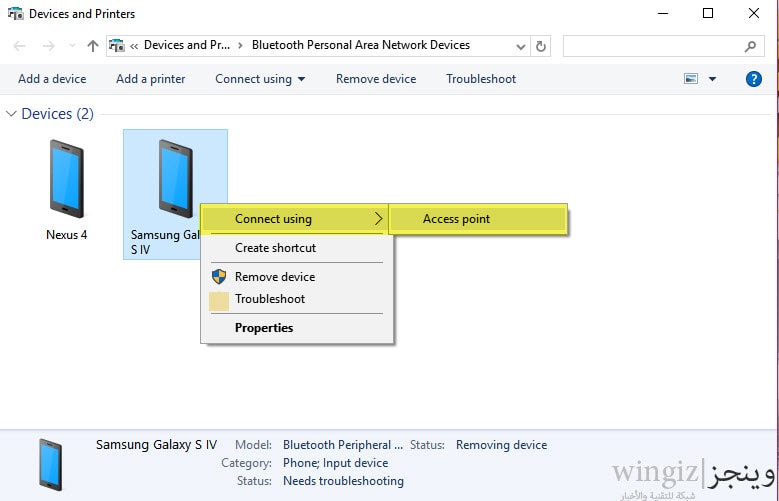
4 :من خلال هذه الطريقة يمكنك من مشاركة الأنترنت من هاتف واحد إلى مجموعة من الهواتف والأجهزة الوحية وأجهزة الحواسيب فى نفس الوقت بدون برامج أو كابل وبأستخدام تقنية البلوتوث .
توصيل نت من الموبايل للكمبيوتر عن طريق usb
الطريقة الثانية معنا فى هذه التدوينة وهى مشاركة الأنترنت من الهاتف أو الجهاز اللوحى بنظام أندرويد إلى الكمبيوتر بأستخدام كابل usb وبدون أى برامج أو تطبيقات طرف ثالث وبطريقة سهلة للغاية .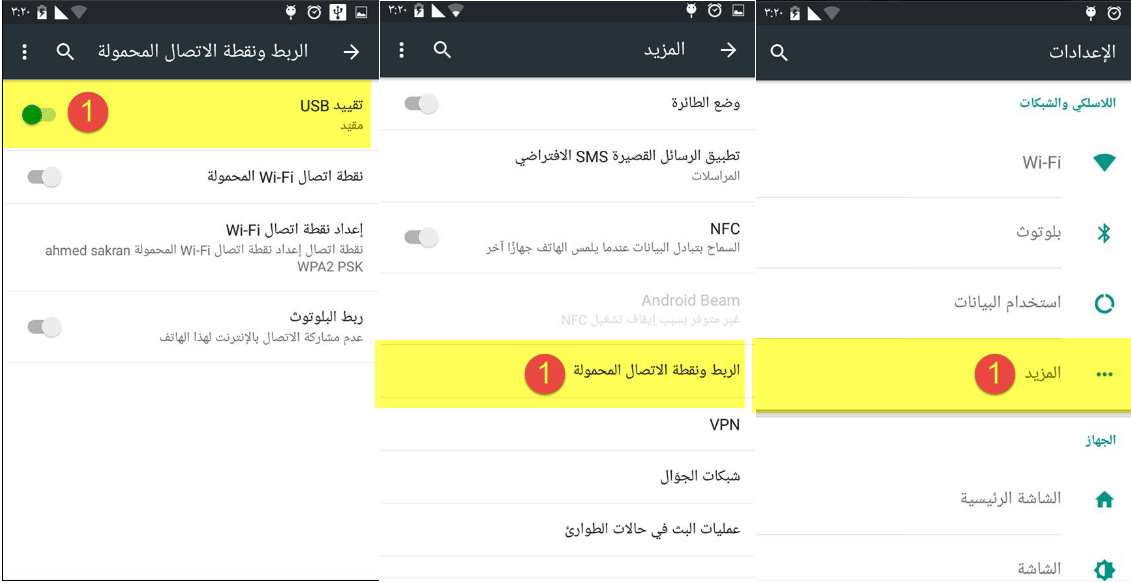
فقط كل ما يتوجب عليك القيام به هو توصيل الهاتف بالكمبيوتر أو اللاب توب عبر كابل usb ومن ثم تقوم بالدخول إلى الهاتف ثم النقر على ” الإعدادات ” ثم بعد ذلك تقوم بالنقر على ” المزيد أو المزيد من الشبكات ” ثم النقر على ” الربط ونقطة الإتصال المحمولة ” ثم تفعيل خيار ” تقييد usb ” وسيتم مشاركة النت من الهاتف إلى الكمبيوتر فى هذه اللحظة بكل سهولة وبنقرة واحدة .
الخلاصة :
يمكن تطبيق الخطوة الأولى والثانية فى نفس الوقت على هاتف واحد متصل بالأنترنت عبر الواى فاى أو عبر الباقة الشهرية، ومشاركة الأنترنت إلى مجموعة من الهواتف والأجهزة اللوحية وأجهزة الحواسيب عبر البلوتوث وكابل usb مع إمكانية معرفة عدد الأجهزة المتصلة بالأنترنت وأسم كل جهاز، ويمكنك أيضاً قطع الأنترنت على أى جهاز متصل بالأنترنت، وبالتالى يصبح هاتف الأندرويد الخاص بك بمثابة راوتر لمشاركة الأنترنت إلى مجموعة من الأجهزة والهواتف فى نفس الوقت .